
如何将PDF压缩到2M以内且画质不变的详细方法
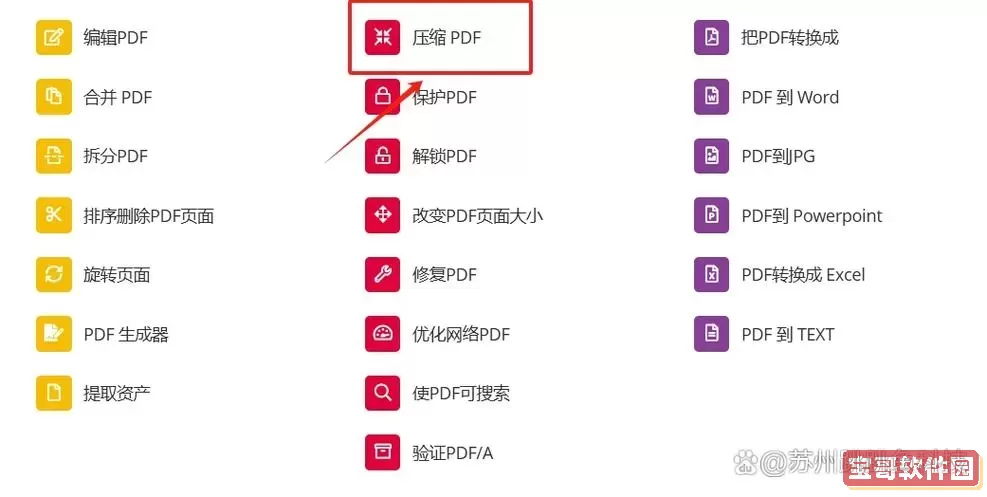
随着数字文件的普及,PDF格式因其广泛的兼容性和简洁的排版效果,成为办公和学习中常用的文件格式之一。然而,许多PDF文件因包含大量图片和复杂内容,导致文件体积庞大,给上传、分享和存储带来了不便。特别是在中国地区,网络上传和邮件附件对文件大小常有限制,将PDF压缩到2M以内且画质不变成为用户的迫切需求。本文将详解多种实用的PDF压缩方法,助您在保证画质的前提下,将文件体积有效缩小。
一、了解PDF文件结构及压缩原理
PDF文件通常包含文字、图片、矢量图形和字体等元素。大部分体积主要由嵌入的图片文件占据,尤其是高分辨率的彩色图片。因此,压缩重点在于优化图片尺寸与格式,同时避免影响文字和矢量数据的清晰度。所谓“画质不变”,则意味着通过合理调整参数,保持图片清晰度和细节,避免出现模糊或失真。

二、本地软件压缩方法
1. 使用Adobe Acrobat Pro DC
Adobe Acrobat Pro DC是专业的PDF编辑工具,支持精准控制压缩选项。
操作步骤:
打开PDF文件,点击菜单栏“文件”-“保存为其他”-“优化的PDF”;
在弹出的“PDF优化器”窗口中,选择“图像”栏,可设置彩色、灰度和单色图像的压缩类型和分辨率;
建议压缩类型选择JPEG2000或JPEG,分辨率设置为150dpi,这样既保证画质也有效减小体积;
在“字体”选项中,确保字体被嵌入且子集化,避免字体文件过大;
点击“确定”,保存为新的压缩文件。
2. 使用福昕PDF编辑器(Foxit PDF Editor)
福昕PDF编辑器是国内广泛使用的PDF处理软件,具有PDF压缩功能。
操作步骤:
打开PDF,选择“文件”-“优化PDF”;
在“优化配置”中调节图像压缩参数,如调整为150-200dpi,选择合适的JPEG压缩等级;
保存文件,检查体积和画质。
3. 利用免费开源工具:PDFsam Basic或者Ghostscript
Ghostscript通过命令行压缩PDF,可灵活调节压缩参数,但需一定命令行基础。
示例命令:
gs -sDEVICE=pdfwrite -dCompatibilityLevel=1.4 -dPDFSETTINGS=/printer -dNOPAUSE -dQUIET -dBATCH -sOutputFile=output.pdf input.pdf参数中,/printer设置可保持较好画质且压缩文件大小,用户可根据需要改为/usrceen,/ebook等级别,但画质会下降。
三、在线压缩工具推荐
针对不想安装软件的用户,国内有多款在线PDF压缩服务。推荐以下几种:
iLovePDF压缩:支持多档压缩模式,可调节压缩质量,保留较完整的画质。
Smallpdf压缩:操作简便,压缩效果稳定,是中国用户常用的选择。
PDF压缩器(pdfcompressor.cn):专注于中文PDF压缩,界面友好,支持无损压缩。
使用在线工具时,需注意文件信息安全问题,避免上传含有敏感信息的文档。
四、合理分辨率和格式的选择
压缩PDF的关键在于控制图片质量。在打印需求不高的情况下,将图片分辨率调节为150dpi足够满足网页浏览和办公需求。再者,转换图片格式为JPEG2000或JPEG,有利于压缩无明显损失。
同时避免直接使用PNG等无损压缩格式放入PDF,因其文件大,转为有损压缩格式更能有效减少体积。
五、字体和元素的优化
嵌入字体大小和种类直接影响文件体积。合理使用子集化字体,仅嵌入文档实际用到的字符,减少冗余字体数据。
此外,移除PDF中不必要的元素,如隐藏的表单字段、注释和多余的元数据,也有助于减小文件大小。
六、分割大文件
如果PDF文件多达几十页且每页都包含高精度内容,考虑分割成多个小文件上传或发送,再通过目录页或超链接实现快速导航。
总结
将PDF压缩到2M以内且画质不变,关键在于合理控制图像分辨率、选择合适的压缩格式和工具。中国用户可结合Adobe Acrobat Pro、福昕PDF编辑器等本地软件,也可利用iLovePDF、Smallpdf等在线服务。使用过程中注意文件安全和版权保护,遵循合规操作。经过以上方法,相信您能够有效减小PDF文件体积,提升工作效率。